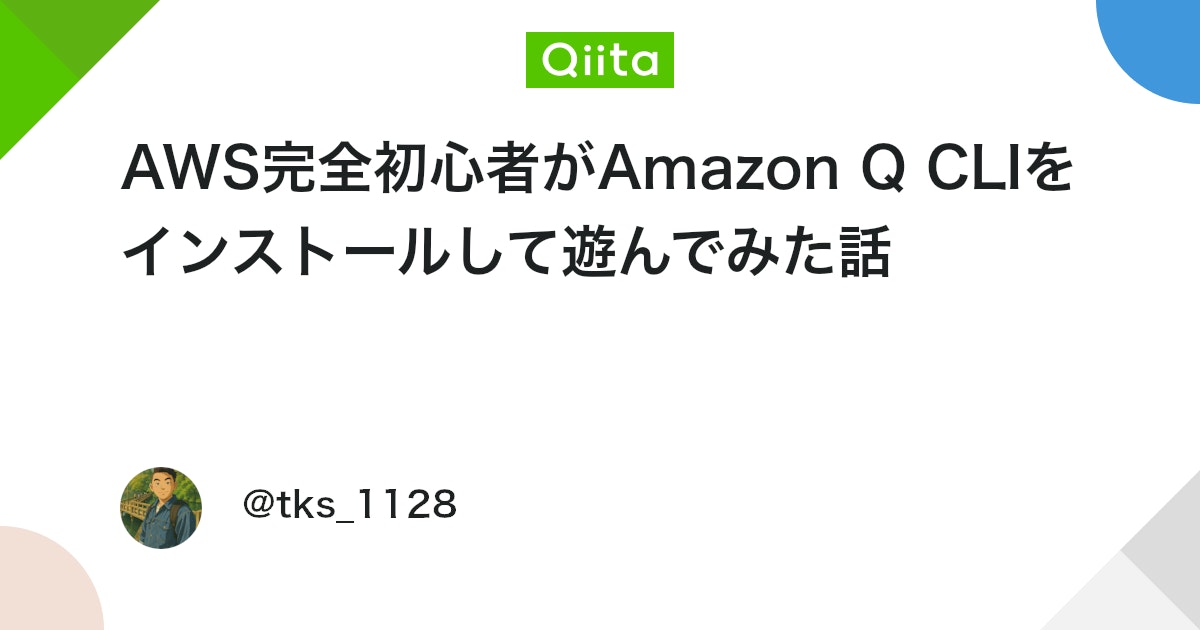
はじめに
こんにちは。Tsukasaです!
皆さん、生成AIは使っていますか?
ITに従事している、していない関係なくAIであったり生成AIという言葉は毎日どこかしらで耳にしますよね。
というわけで、私も時代に取り残されないように生成AIの勉強をしようと思います。
今日はその中でもAmazon Q CLIを実際に触ってみた話を記事にしていきたいと思います。
Amazon Q CLIとは
Amazon Q CLI とは、Amazon Q(生成AIアシスタント)をコマンドラインから使えるようにする開発者向けツールです。
AWS の開発・運用・トラブルシューティングなどをサポートする「AI アシスタント」を、ターミナルから直接利用できるのが特徴です。
よく使われているChatGPTやGeminiはブラウザやモバイルアプリがありますが、Amazon Qはコマンドラインから使うというのが大きな違いになります。
詳しくは公式にも記載があるので、興味のある方は是非こちらも覗いてみてください。
インストール方法
今回私はこちらのブログを参考にしてインストールを行いました。
Amazon Q CLIをインストールして、実際に使うためには事前に行うことがあります。
AWS Builder IDの取得
AWS Builder ID というのはAWSアカウントが無くても Amazon Q Developer や AWS Skill Builder が使える便利アカウントなので先に取得します。
今回Amazon Q CLIを使用するために必要なので、まだBuilder IDがない方は作成しましょう。
Builder IDの作成が終わりましたら、Amazon Q CLIのイントールを行います。
私はMac OSを使っているので、HomeBrewでAmazon Q CLIをインストールします。
インストールに成功すると、ビールの絵文字の横に
英語でインストールが成功したという表示が出ます。
※OSによって表示は変わるかもしれません。
ただこれだけではすぐには使えません。
今のはあくまでもコンソール側でのインストールになるので、Amazon Qそのもののインストールが必要になります。
ダウンロードは先程も上に貼り付けましたが、こちらから行います。
ご自身で使われているOSに合わせて行ってください。
また、手順は上記キャプチャにも記載があるので、その通りにやればできますので、こちらも是非やってみてください。
ダウンロードが完了すると下記の画面が出てきます。
下の方にUse for Free with Builder IDと表記があるので、こちらをクリックして
先程作成した、Builder IDのアカウントでログインします。
※こちらキャプチャを撮り忘れたので上記のブログから使わせていただいています。
Builder IDでログインすると、このような画面が出てきますので、アクセスを許可します。
下記の画面まで来たらAmazon Qにログインされた状態となります。
ログインを確認したら、ターミナルを新規で立ち上げます。
そうすると下記のような状態になっているかと思います。
その状態でq integrations install input-methodとターミナルに打ち込みます。
実際に使ってみた
それでは実際に使っていきたいと思います。
今回は日本の首都がどこか聞いてみました。
すると以下のような回答を得ました。
回答もバッチリですね!
これで私もAmazon Q CLIデビューとなりました!
終わりに
いかがでしたでしょうか?
手順を一つ一つ見ながらやっていったら簡単に実装することができました。
次回はこのAmazon Q CLIを使ってゲーム作りに挑戦したいと思います!
これはAWS公式からも発表されていて、ゲームを作ってその内容をQiita等でアウトプットするとTシャツが貰えたりするそうです。
6/20までなので、興味のある方は是非挑戦してみてください!
これに挑戦する前に私は次なる認定試験があるので、まずはそっちをやらないといけないんですけどねㅠㅠ
一発で合格できるように頑張ります!
Views: 0





